
Читайте также:
|
Простейшие измерительные приборы (вольтметр и амперметр) находятся в группе Indicators – индикаторные устройства. При нажатии кнопки

|
появляется меню Indicators (рис. 17), две первые кнопки которого позволяют получить на рабочем поле вольтметр и амперметр соответственно.

|
Рис. 17. Меню выбора элементов индикации
Число приборов, которые могут быть помещены на рабочее поле, практически не ограничено. Если по изображению элемента щелкнуть правой клавишей мыши, на экране появится меню (рис. 12), с помощью которого можно провести ряд операций, описанных в разделе «Подготовка схем». Команда Component Properties (свойства компонента) выполняется также после двойного щелчка левой клавишей мыши по компоненту или нажатия кнопки в верхнем ряду панели инструментов:
 . .
|
Команда продублирована и в меню Circuit.
При выполнении команды открывается диалоговое окно с несколькими закладками, предназначенное для задания параметров компонентов (рис. 18а для вольтметра и рис. 18б для амперметра). На этих закладках в строке Resistance необходимо установить внутреннее сопротивление вольтметра (должно быть большое) и амперметра (должно быть малым). В строке Mode выбирается тип измеряемого напряжения (тока):
– DC – постоянное напряжение (ток);
– AC – переменное напряжение (ток).
Остальные настройки приборов рассмотрены в предыдущем разделе (рис. 13).
 а) а)
|
 б) б)
|
Рис. 18. Окно для настройки вольтметра (а) и амперметра (б)
Более сложные контрольно–измерительные приборы находятся в группе Instruments – контрольно–измерительная аппаратура. При нажатии кнопки

|
появляется меню Instruments (рис. 19), кнопки которого позволяют получить на рабочем поле мультиметр, генератор сигналов, осциллограф, измеритель амплитудно–частотных и фазо–частотных характеристик (плоттер), генератор двоичных слов (кодовый генератор), 8–канальный логический анализатор и логический преобразователь соответственно. Одновременно на рабочем поле может присутствовать лишь по одному прибору каждого вида.
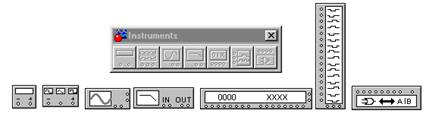
|
Рис. 19. Меню выбора контрольно–измерительной аппаратуры
и ее обозначение на рабочем поле
При построении схем иконка прибора курсором переносится на рабочее поле и подключается проводниками к исследуемой схеме. Для приведения прибора в рабочее (развернутое) состояние необходимо дважды щелкнуть курсором по его иконке. Появляется изображение передней панели прибора (на рис. 20 – передняя панель мультиметра).

|
Рис. 20. Передняя панель мультиметра
Мультиметр. На передней панели мультиметра (рис. 20) расположен дисплей для отображения результатов измерения, клеммы («–» и «+») для подключения к схеме и кнопки управления:

|
– выбор режима измерения тока, напряжения, сопротивления и ослабления (затухания);

|
– выбор режима измерения переменного или постоянного тока;

|
– режим установки параметров мультиметра.
После нажатия на эту кнопку открывается диалоговое окно (рис. 21), на котором обозначено:
– Ammeter resistance – внутреннее сопротивление амперметра;
– Voltmeter resistance – входное сопротивление вольтметра;
– Ohmmeter current – диапазон измеряемого тока;
– Decibel standard – установка эталонного напряжения VI при измерении ослабления или усиления в децибелах (по умолчанию V1=1 В). При этом для коэффициента передачи используется формула:
К[дБ] = 201оg(V2/V1), где V2 — напряжение в контролируемой точке.

|
Рис. 21. Окно настройки параметров мультиметра.
Генератор. Передняя панель генератора показана на рис. 22. Управление генератором осуществляется следующими органами управления:

|
– выбор формы выходного сигнала (синусоидальной, треугольной или прямоугольной формы);
– frequency – установка частоты выходного сигнала;
– duty cycle – установка коэффициента заполнения в %. Для импульсных сигналов это отношение длительности импульса к периоду повторения (величина, обратная скважности), для треугольных сигналов – соотношение между длительностями переднего и заднего фронта;
– amplitude – установка амплитуды выходного сигнала;
– offset – установка смещения (постоянной составляющей) выходного сигнала;

|
– выходные зажимы. При заземлении клеммы СОМ (общий) на клеммах «–» и «+» получаем парафазный сигнал.

|
Рис. 22. Передняя панель генератора
Осциллограф. Передняя панель осциллографа показана на рис. 23.

|
Рис. 23. Передняя панель осциллографа
Осциллограф имеет два канала Channel А и В с раздельной регулировкой чувствительности в диапазоне от 10 мкВ/дел (mV/Div) до 5 кВ/дел (kV/Div) и регулировкой смещения по вертикали (Y POS).
Выбор режима по входу осуществляется нажатием кнопок
 . .
|
Режим АС предназначен для наблюдения только сигналов переменного тока (его еще называют режимом "закрытого входа", поскольку в этом режиме на входе усилителя включается разделительный конденсатор, не пропускающий постоянную составляющую). В режиме 0 входной зажим замыкается на землю. В режиме DC (включен по умолчанию) можно проводить осциллографические измерения как постоянного, так и переменного тока. Этот режим еще называют режимом "открытого входа", поскольку входной сигнал поступает на вход вертикального усилителя непосредственно. С правой стороны от кнопки DC расположен входной зажим.
Режимы развертки:
– режим Y/T (обычный режим, включен по умолчанию) – по вертикали индицируется напряжение сигнала, по горизонтали – время;
– режим В/А – по вертикали индицируется сигнал канала В, по горизонтали – сигнал канала А;
– режим А/В – по вертикали индицируется сигнал канала А, по горизонтали – сигнал канала В.
В режиме развертки Y/T длительность развертки (TIME BASE) может быть задана в диапазоне от 0,1 нс/дел (ns/div) до 1 с/дел (s/div) с возможностью установки смещения в тех же единицах по горизонтали, т.е. по оси Х (X POS). В режиме Y/T предусмотрен также ждущий режим (TRIGGER) с запуском развертки (EDGE) по переднему или заднему фронту запускающего сигнала – выбирается нажатием кнопок

|
при регулируемом уровне (LEVEL) запуска, а также в режиме AUTO (от канала А или В), от канала А, от канала В или от внешнего источника (ЕХТ), подключаемого к зажиму в блоке управления TRIGGER. Названные режимы запуска развертки выбираются кнопками

|

|
Рис. 24. Развернутая передняя панель осциллографа
Заземление осциллографа осуществляется с помощью клеммы GROUND в правом верхнем углу прибора. При нажатии на кнопку Expand передняя панель осциллографа существенно меняется (см. рис. 24) – увеличивается размер экрана, появляется возможность прокрутки изображения по горизонтали и его сканирования с помощью вертикальных визирных линий (синего и красного цвета), которые за треугольные ушки (они обозначены также цифрами 1 и 2) могут быть курсором установлены в любое место экрана. При этом в индикаторных окошках под экраном появятся результаты измерения напряжения, временных интервалов и их приращений (между визирными линиями). Изображение можно инвертировать нажатием кнопки REVERSE и записать данные в файл нажатием кнопки SAVE. Возврат к исходному состоянию осциллографа происходит при нажатии кнопки REDUCE.
Измеритель АЧХ и ФЧХ. Передняя панель измерителя АЧХ-ФЧХ показана рис. 25.

|
Рис. 25. Передняя панель измерителя АЧХ и АФХ
Измеритель предназначен для анализа амплитудно-частотных (при нажатой кнопке MAGNITUDE, включена по умолчанию) и фазо-частотных (при нажатой кнопке PHASE) характеристик при логарифмической (кнопка LOG включена по умолчанию) или линейной (кнопка LIN) шкале по осям Y(VERTICAL) и Х (HORIZONTAL). Настройка измерителя заключается в выборе пределов измерения коэффициента передачи и вариации частоты с помощью кнопок в окошках F – максимальное и I – минимальное значение. Значение частоты и соответствующее ей значение коэффициента передачи или фазы индицируется в окошках в правом нижнем углу измерителя.
Подключение прибора к исследуемой схеме осуществляется с помощью зажимов IN (вход) и OUT (выход). Левые клеммы зажимов подключаются соответственно к входу и выходу исследуемого устройства, а правые – к общей шине.
Другие приборы будут рассмотрены при их непосредственном использовании в лабораторных работах.
Дата добавления: 2015-10-24; просмотров: 108 | Нарушение авторских прав
| <== предыдущая страница | | | следующая страница ==> |
| Подготовка схем | | | Моделирование электронных схем |